文章目录
在VScode中安装python插件
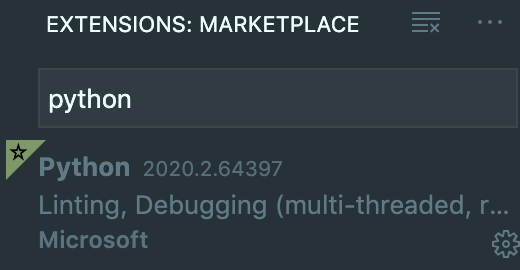
选择合适的解释器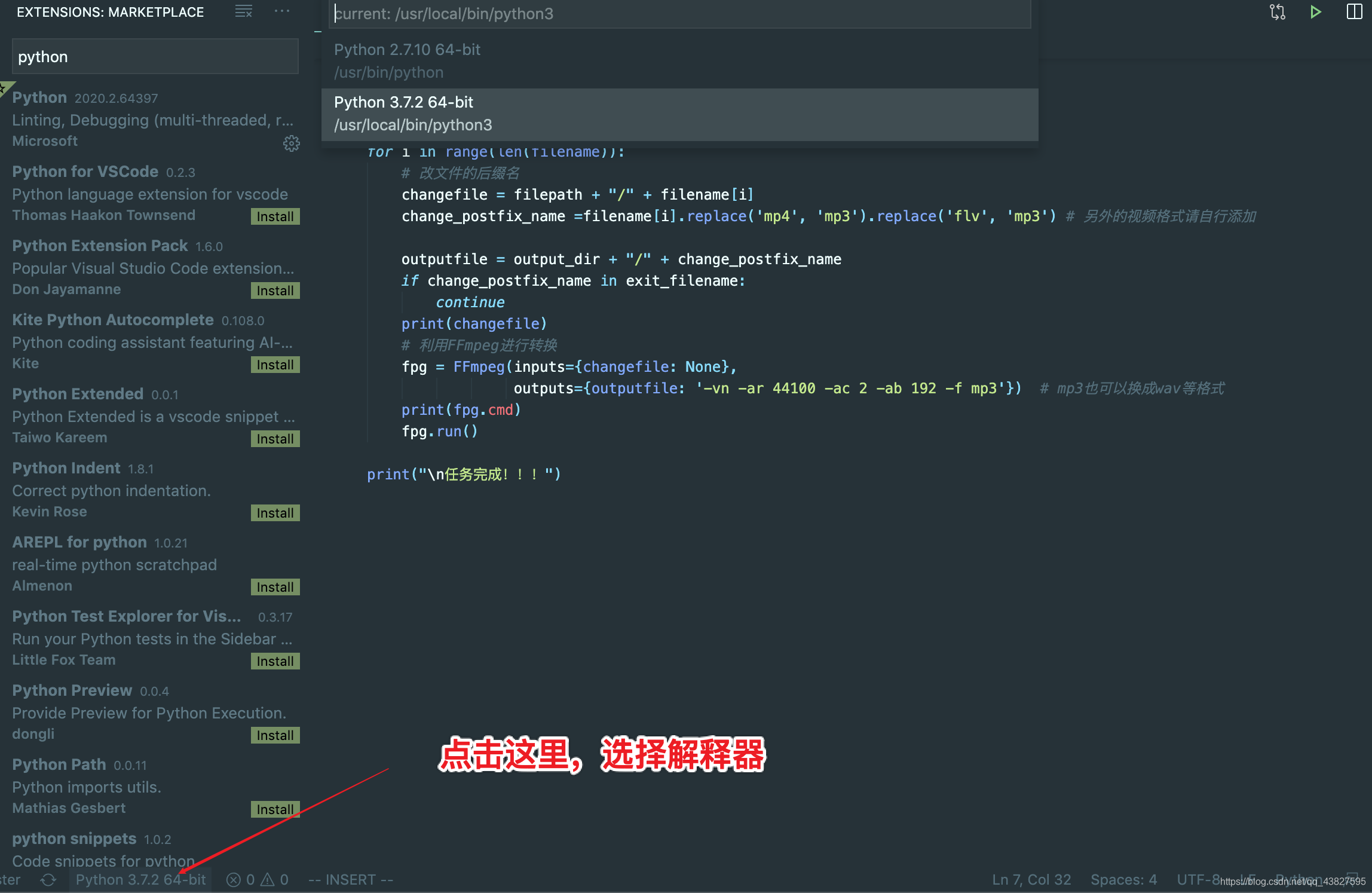
运行python文件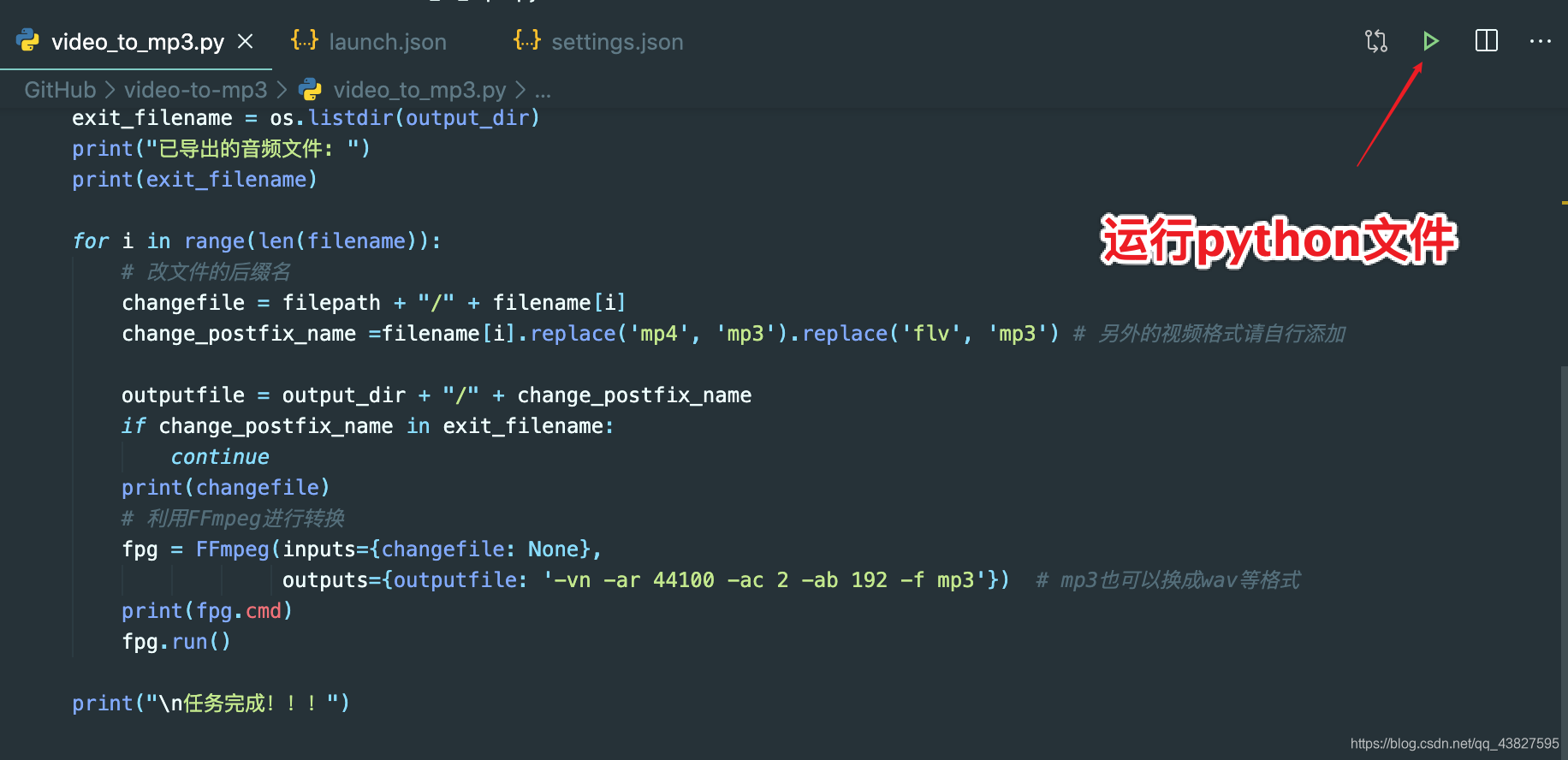
此时可能会出现一些报错,下面会一一解决
解决报错SyntaxError: Non-ASCII character ‘xef’ in file
在程序第一行加上这句话# -*- coding: utf-8 -*即可
解决报错"No module named ‘xxx’ "
这个问题的解决方法我主要参考了下面的博客
VScode Python no module的解决方法
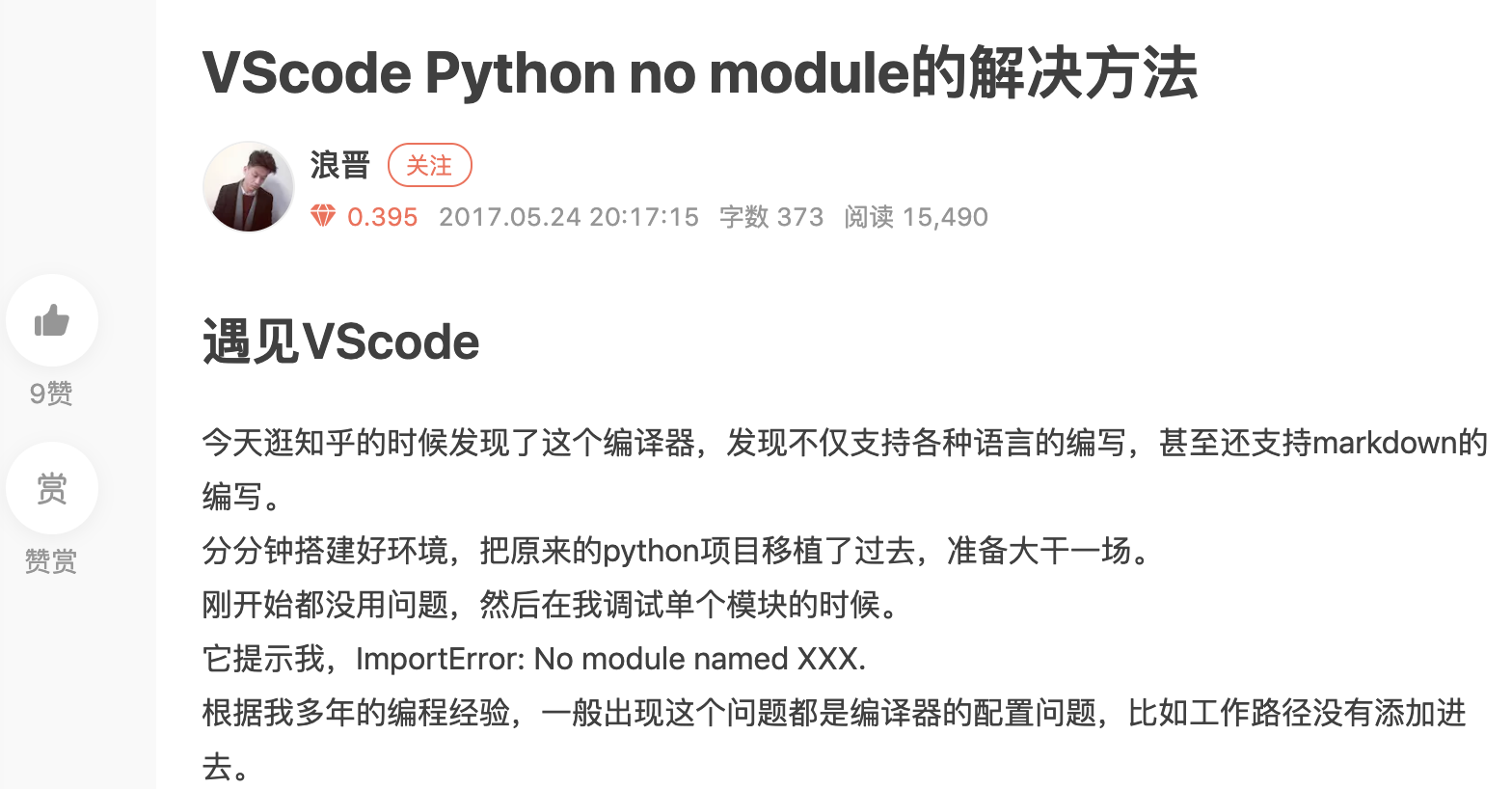
这博客写的很好,主要是说VScode这个工具本身是有Bug的,但是通过修改launch.json文件就可以解决报错
如果找不到launch.json文件,可以点调试键,然后它会自动生成一个launch.json文件
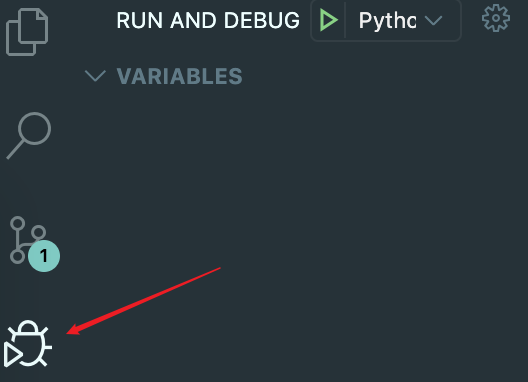
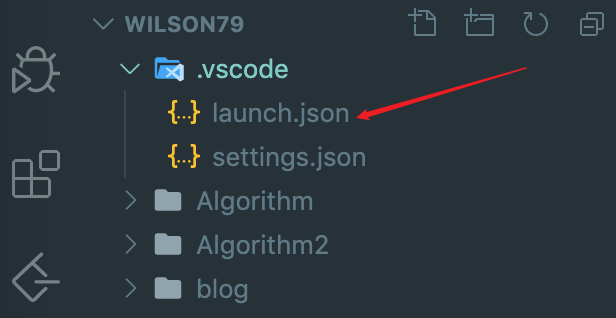
(ps:以我的经验,以后如果换个workplace,可能要重新生成下这个文件)
然后把里面的代码替换成下面的代码,保存并重启VScode就可以解决上述问题了
代码如下
{
// Use IntelliSense to learn about possible attributes.
// Hover to view descriptions of existing attributes.
// For more information, visit: https://go.microsoft.com/fwlink/?linkid=830387
"version": "0.2.0",
"configurations": [
{
"name": "Python",
"type": "python",
"request": "launch",
"stopOnEntry": false,
"pythonPath": "${config:python.pythonPath}",
"program": "${file}",
"cwd": "${workspaceRoot}",
"env": {"PYTHONPATH":"${workspaceRoot}"},
"envFile": "${workspaceRoot}/.env"
}
]
}
- 1
- 2
- 3
- 4
- 5
- 6
- 7
- 8
- 9
- 10
- 11
- 12
- 13
- 14
- 15
- 16
- 17
- 18
- 19
这时再运行python就不会出现导入包报错了,也不会有中文字符报错的问题了(后来不知道为什么,第一行不加# -*- coding: utf-8 -*,也不会出现字符报错了,神奇!)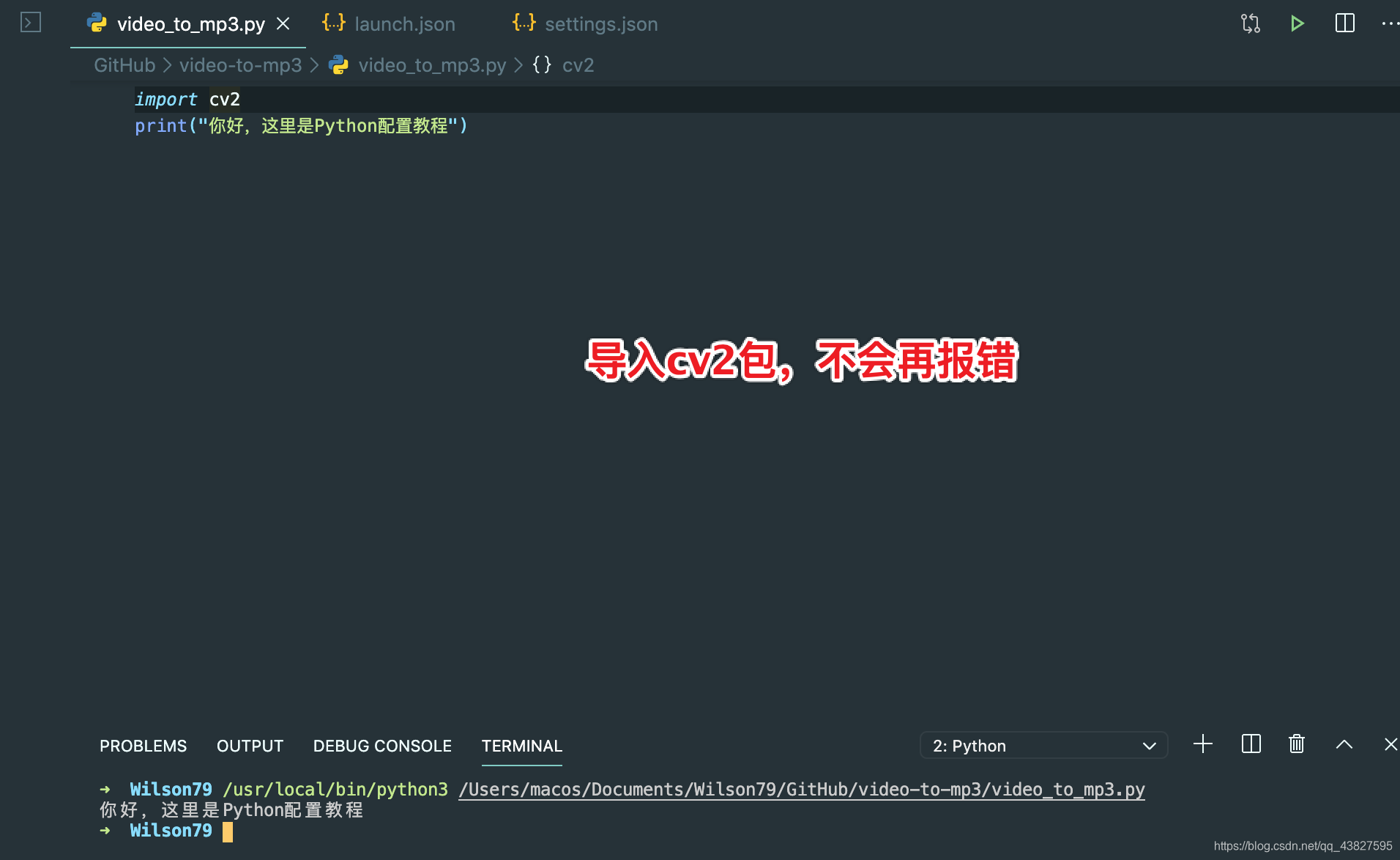
至此VScode的python开发环境配置完成!
说明:
pythonPath的设置是根据你设置的解释器为止而定的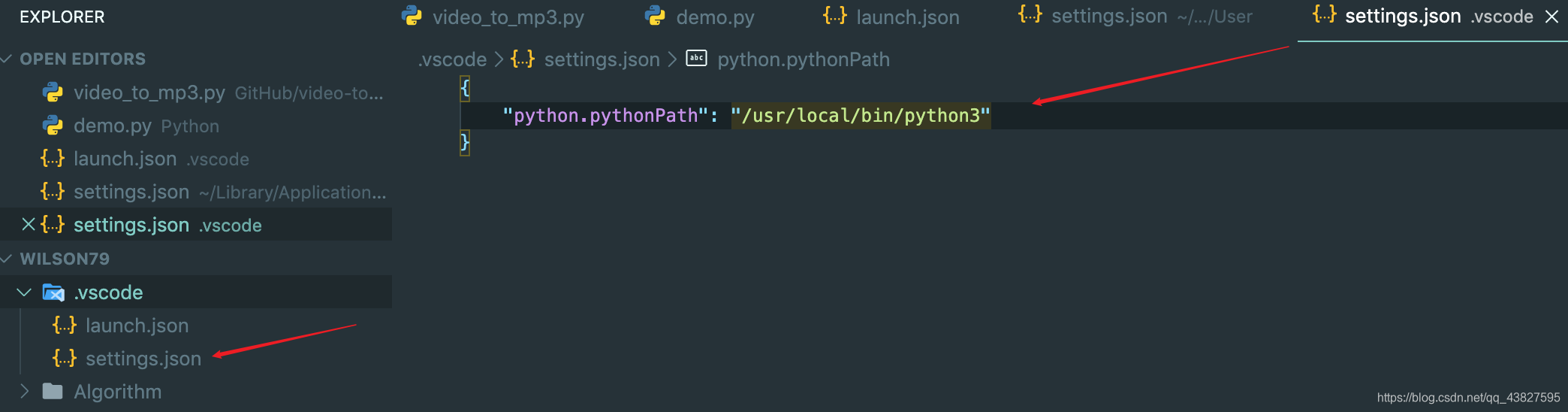
VScode上使用Jupyter Notebook的方法
在命令面板上创建一个Jupyter Notebook文件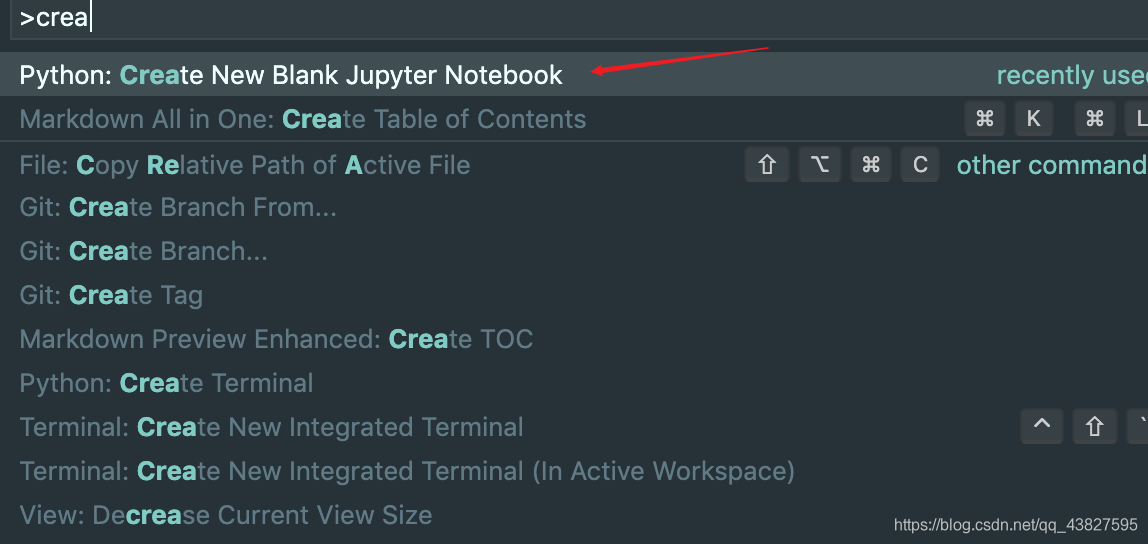
效果如下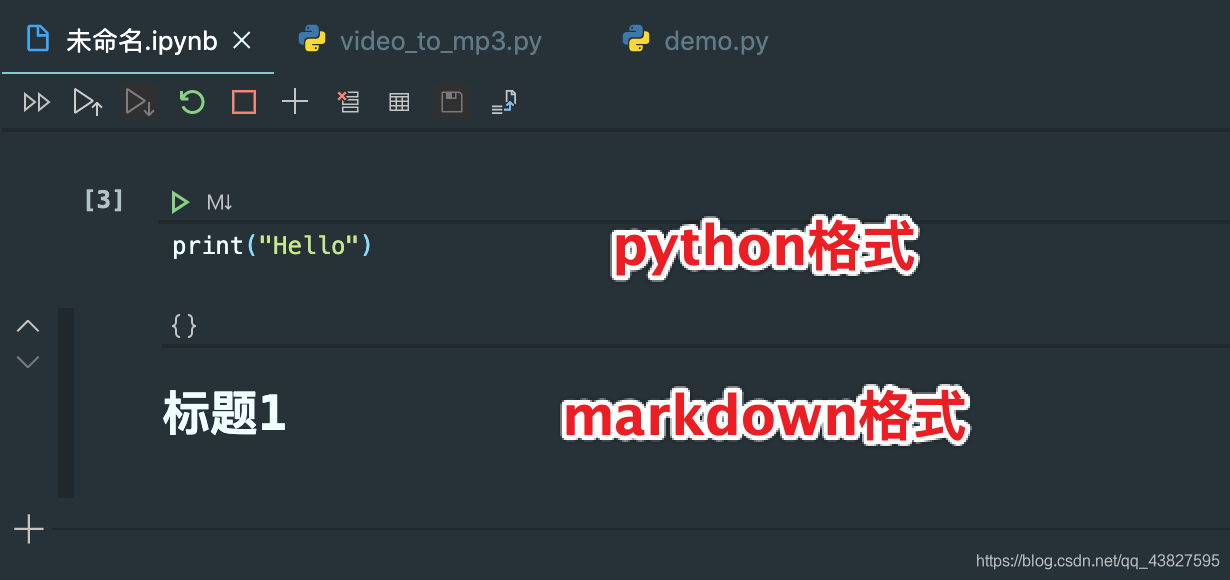
这样就可以不用通过终端输入jupyter notebook,然后在浏览器打开了,直接可以在VScode中运行Jupyter Notebook,美滋滋!
参考资料
20.02.26 最新方法:Code Runner插件一键安装
使用Code Runner插件即可完成多种环境的搭建,如C++, python
你只需要在设置中添加正确的路径即可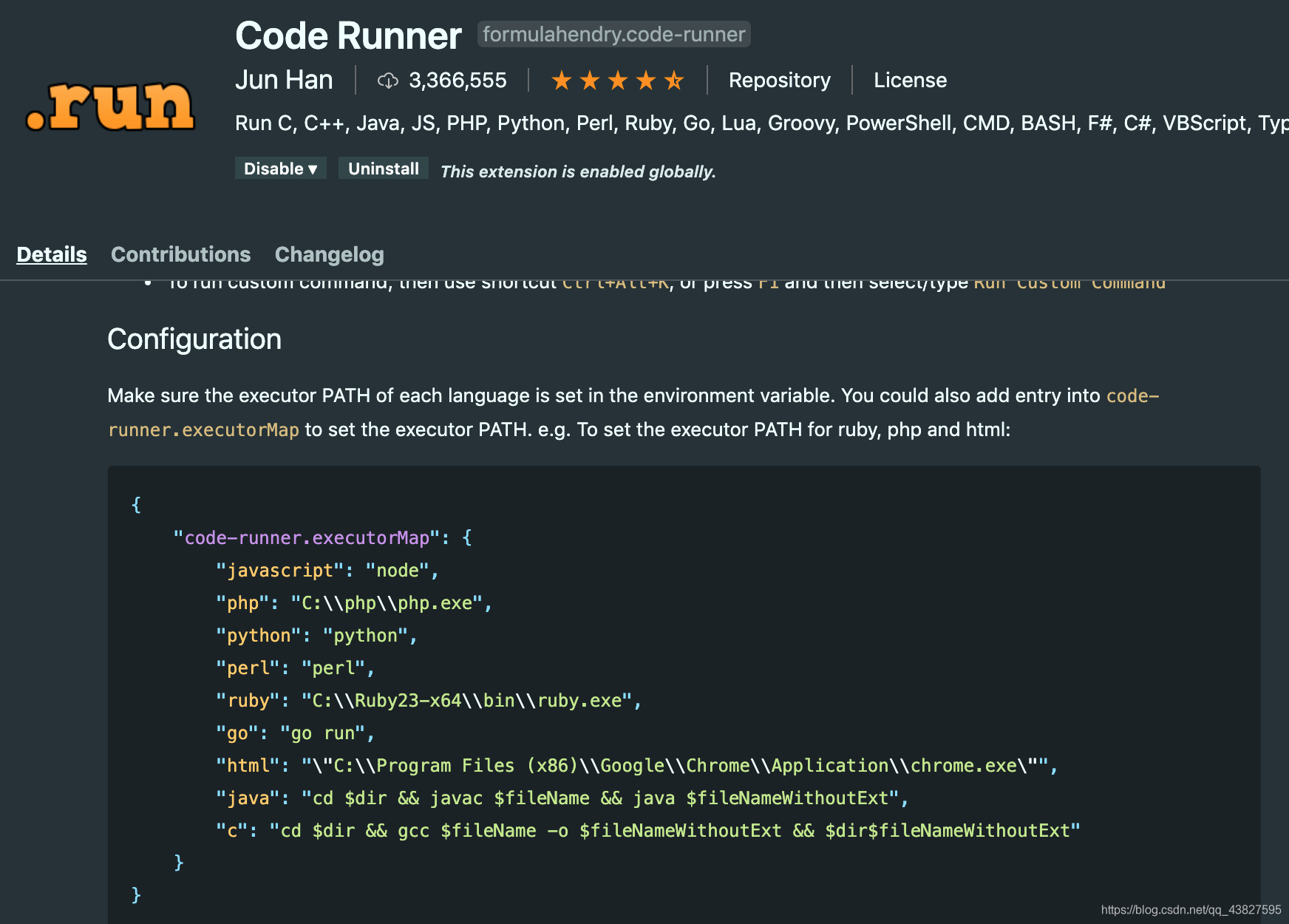
在settings.json(全局)中添加正确的路径即可
运行快捷键我自定义为Command + B
说明:
- 使用coderunner的好处时,执行不同C++文件时只会生成一个a.exe文件,不会生成多个问题的可执行文件
终端目录切换问题
-
当我设置的是
"python": "/usr/local/bin/python3"时,运行python文件时,终端不会切换到这个文件所在的目录,这会导致有时你要输出一个文件,结果这个输出文件被保存在了之前的终端目录中,这是让人不爽的
-
解决方法:将上面的python设置代码替换为
"python": "cd $dir && python3 $fileName"
即可先进入当前文件所在目录,再用python3执行当前文件,这样输出文件就会保存在当前文件了
运行文件先自动保存
在settings.json中添加如下代码
// auto save files before run code
"code-runner.saveAllFilesBeforeRun": true
- 1
- 2
关闭之前用的python插件,可以看到底部的python版本就没有了
两种方法都行,一个是python插件(只能运行python),一个是code-runner插件(可以运行c++、python、java等)
其他说明